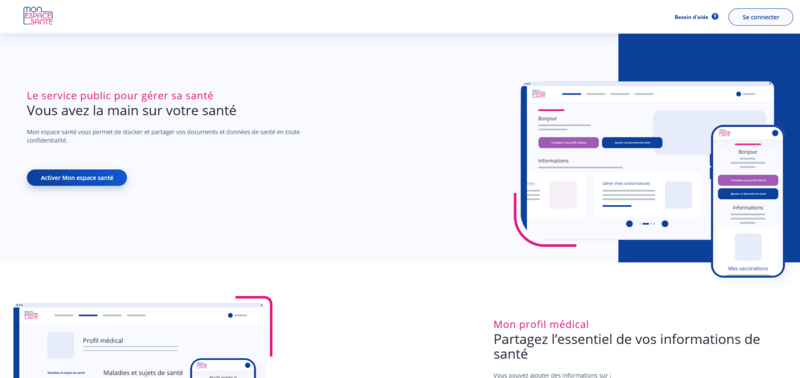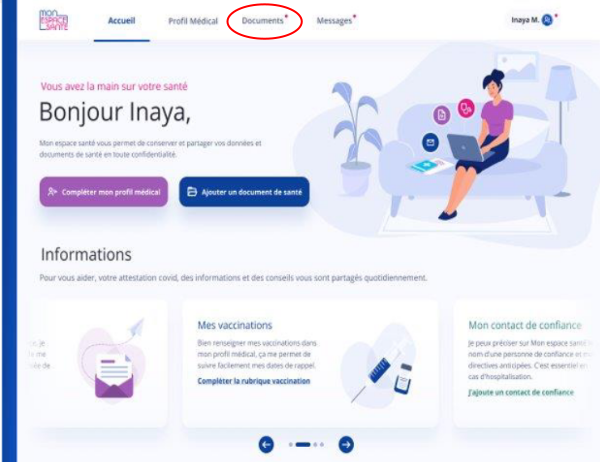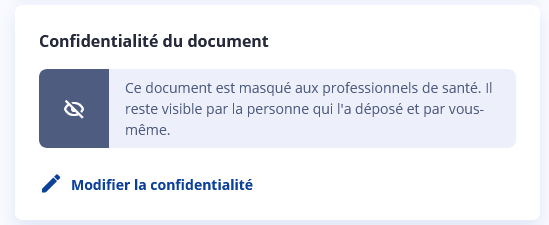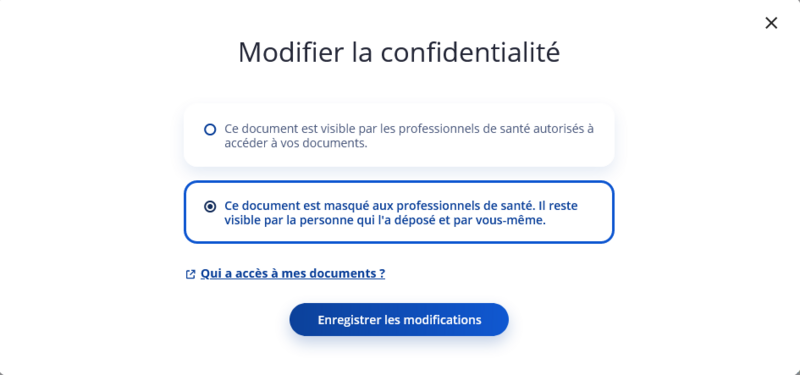| [version en cours de rédaction] | [version en cours de rédaction] |
| Ligne 33 : | Ligne 33 : | ||
<br /> | <br /> | ||
| − | # | + | #Depuis la page d'accueil de votre compte, allez dans la rubrique "documents". |
| + | #Vous arrivez sur votre liste de document enregistrés sur votre compte Mon espace santé, appuyez sur celui dont vous souhaitez modifier la confidentialité. | ||
| + | #Sur la page comportant les renseignements de votre document, appuyez sur "modifier la confidentialité" sur la partie gauche de l'écran. | ||
| + | #Vous vous retrouvez alors à un choix. en cochant la première case, vous autorisez tous les professionnels de santé à consulter le document sélectionné. En cochant la deuxième case, vous empêchez les professionnels de santé de pouvoir lire le document. | ||
| + | |||
| + | <br />{{Info|...Vous n'êtes pas forcés de bloquer tous vos documents, car, en cas d'accident grave, ne pas pas pouvoir accéder à certains renseignements importants pourraient retarder une intervention.}} | ||
|Step_Picture_00=D_couvrir_Mon_espace_sant_Mon_espace_sant_page_d_accueil_compte.png | |Step_Picture_00=D_couvrir_Mon_espace_sant_Mon_espace_sant_page_d_accueil_compte.png | ||
|Step_Picture_00_annotation={"version":"3.5.0","objects":[{"type":"image","version":"3.5.0","originX":"left","originY":"top","left":0,"top":-0.05,"width":744,"height":573,"fill":"rgb(0,0,0)","stroke":null,"strokeWidth":0,"strokeDashArray":null,"strokeLineCap":"butt","strokeDashOffset":0,"strokeLineJoin":"miter","strokeMiterLimit":4,"scaleX":0.81,"scaleY":0.81,"angle":0,"flipX":false,"flipY":false,"opacity":1,"shadow":null,"visible":true,"clipTo":null,"backgroundColor":"","fillRule":"nonzero","paintFirst":"fill","globalCompositeOperation":"source-over","transformMatrix":null,"skewX":0,"skewY":0,"crossOrigin":"","cropX":0,"cropY":0,"src":"https://rennesmetropole.dokit.app/images/6/64/D_couvrir_Mon_espace_sant_Mon_espace_sant_page_d_accueil_compte.png","filters":[]},{"type":"wfellipse","version":"3.5.0","originX":"center","originY":"center","left":264.64,"top":21.54,"width":74.3,"height":34.4,"fill":"rgba(255,0,0,0)","stroke":"#FF0000","strokeWidth":2,"strokeDashArray":null,"strokeLineCap":"butt","strokeDashOffset":0,"strokeLineJoin":"miter","strokeMiterLimit":4,"scaleX":1,"scaleY":1,"angle":0,"flipX":false,"flipY":false,"opacity":1,"shadow":null,"visible":true,"clipTo":null,"backgroundColor":"","fillRule":"nonzero","paintFirst":"fill","globalCompositeOperation":"source-over","transformMatrix":null,"skewX":0,"skewY":0,"rx":37.14878063712944,"ry":17.199371172895688}],"height":462,"width":600} | |Step_Picture_00_annotation={"version":"3.5.0","objects":[{"type":"image","version":"3.5.0","originX":"left","originY":"top","left":0,"top":-0.05,"width":744,"height":573,"fill":"rgb(0,0,0)","stroke":null,"strokeWidth":0,"strokeDashArray":null,"strokeLineCap":"butt","strokeDashOffset":0,"strokeLineJoin":"miter","strokeMiterLimit":4,"scaleX":0.81,"scaleY":0.81,"angle":0,"flipX":false,"flipY":false,"opacity":1,"shadow":null,"visible":true,"clipTo":null,"backgroundColor":"","fillRule":"nonzero","paintFirst":"fill","globalCompositeOperation":"source-over","transformMatrix":null,"skewX":0,"skewY":0,"crossOrigin":"","cropX":0,"cropY":0,"src":"https://rennesmetropole.dokit.app/images/6/64/D_couvrir_Mon_espace_sant_Mon_espace_sant_page_d_accueil_compte.png","filters":[]},{"type":"wfellipse","version":"3.5.0","originX":"center","originY":"center","left":264.64,"top":21.54,"width":74.3,"height":34.4,"fill":"rgba(255,0,0,0)","stroke":"#FF0000","strokeWidth":2,"strokeDashArray":null,"strokeLineCap":"butt","strokeDashOffset":0,"strokeLineJoin":"miter","strokeMiterLimit":4,"scaleX":1,"scaleY":1,"angle":0,"flipX":false,"flipY":false,"opacity":1,"shadow":null,"visible":true,"clipTo":null,"backgroundColor":"","fillRule":"nonzero","paintFirst":"fill","globalCompositeOperation":"source-over","transformMatrix":null,"skewX":0,"skewY":0,"rx":37.14878063712944,"ry":17.199371172895688}],"height":462,"width":600} | ||
Version du 21 mars 2022 à 16:26
Ce tutoriel va vous montrer les options en matière de confidentialité sur son compte Mon espace santé
Difficulté
Facile
Durée
10 minute(s)
Public
Professionnels, Grand public
Licence
CC-BY-SA
Type de contenu
Fiche action, Mediation
- Tutoriels prérequis
Tutoriels prérequis
Étape 1 - Se connecter à son compte Mon espace santé
Connectez-vous à votre compte Mon espace santé.
Étape 2 - Modifier la confidentialité d'un document
Sur Mon espace santé, vous, ou un professionnel de santé, avez la possibilité d'ajouter des documents sur votre compte. Par défaut, ces documents sont visibles par tout professionnel de santé dans un souci de fluidifier les échanges avec eux. Vous avez néanmoins la possibilité de modifier la confidentialité d'un document.
- Depuis la page d'accueil de votre compte, allez dans la rubrique "documents".
- Vous arrivez sur votre liste de document enregistrés sur votre compte Mon espace santé, appuyez sur celui dont vous souhaitez modifier la confidentialité.
- Sur la page comportant les renseignements de votre document, appuyez sur "modifier la confidentialité" sur la partie gauche de l'écran.
- Vous vous retrouvez alors à un choix. en cochant la première case, vous autorisez tous les professionnels de santé à consulter le document sélectionné. En cochant la deuxième case, vous empêchez les professionnels de santé de pouvoir lire le document.
Draft